在實體光碟機日益式微的今日,越來越多人利用映像檔的方式備份重要的光碟片,而且也便於交流或傳輸。所謂的「映像檔」,就是將光碟片中的所有內容打包成一個檔案,最常見的格式為ISO(★註一);再利用虛擬光碟機軟體掛載這個映像檔,就跟把光碟片放進光碟機裡一模一樣。
在Windows 7以前若需要虛擬光碟機來掛載映像檔,得另外安裝像是Alcohol 120%、Daemon tool等軟體;不過從Windows 8開始就內建了虛擬光碟機,Windows 10也繼承了這個功能。雖然只支援ISO,但ISO畢竟是流通最廣的格式,所以問題不大;甚至還能不經過燒錄軟體直接燒錄成光碟喔。
以下的演示分為兩部分,一是掛載ISO映像檔到虛擬光碟機,二是將ISO映像檔直接燒成光碟片。
【一】掛載ISO映像檔到虛擬光碟機
1. 在ISO映像檔上按一下滑鼠右鍵 ,在下拉選單中點選「掛接」。

2. 接著開啟「本機」,你就可以看到多了一台虛擬光碟機並且掛載著剛剛的IOS映像檔,操作方法就跟真的實體光碟機一模一樣。
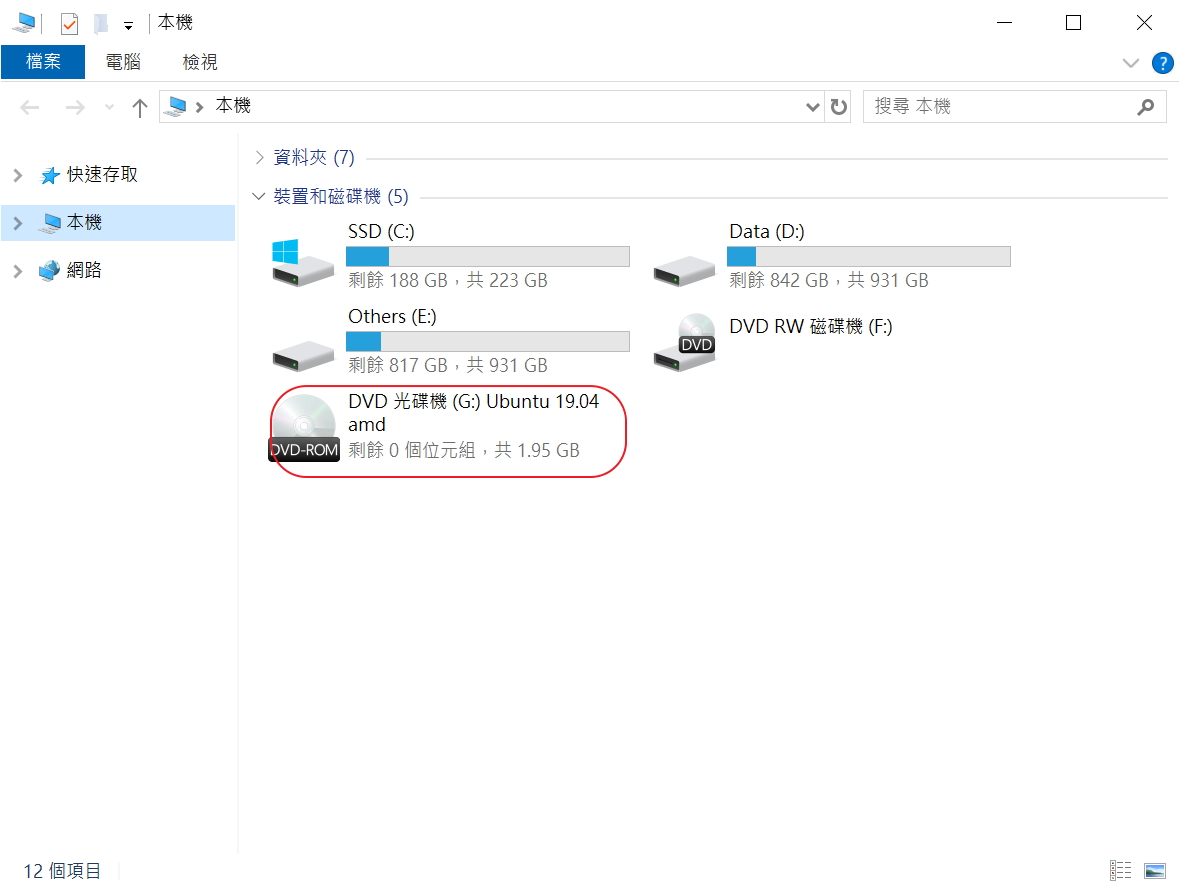
3. 取消掛載也很簡單,在虛擬光碟機上按一下滑鼠右鍵 ,在下拉選單中點選「退出」即可。

【二】將ISO映像檔直接燒成光碟片
1. 在ISO映像檔上按一下滑鼠右鍵 ,在下拉選單中點選「燒錄光碟映像」。

2. 點選燒錄機型號之後,按一下「燒錄」即可。別忘了要放進空白光碟片啊。

★註一:不同的映像檔製作軟體都有各自的格式,像是Alcohol 120%的MDS、Nero的NRG、CloneCD的CCD等等,但一定都會支援ISO格式。
Visited 1,980 times, 17 visit(s) today